Um arquivo de música pode estar corrompido se não for reproduzido em um media player. Antes de tirar conclusões precipitadas, tente reproduzir o arquivo de áudio em mais de um media player. No entanto, você provavelmente precisará reparar o arquivo de música se ele não for reproduzido no VLC ou em qualquer outro media player. É assim que você pode consertar arquivos de música corrompidos que não são reproduzidos.
O que fazer se seus arquivos de música forem corrompidos
- Reparar Arquivos MP3 Corrompidos Online
- Confira a ferramenta de reparo de MP3
- Reparar arquivos de música com todos os fixadores de mídia
- Corrigir arquivos de música com o VLC
1. Reparar Arquivos MP3 Corrompidos Online
O MP3 é um dos maiores formatos de arquivo para música. Se você precisar reparar um MP3, o site MP3Repair.net pode ser digno de nota. Esse site inclui um utilitário on-line para reparar e editar MP3s. É assim que você pode reparar músicas em MP3 no MP3Repair.net.
- Primeiro, clique aqui para abrir o MP3Repair.net no seu navegador.

- Clique na caixa Escolher aqui um arquivo MP3 no site.
Selecione um MP3 e clique no botão Abrir .
- Em seguida, pressione o botão Carregar MP3 .
- Selecione a opção Reparar comprimento de áudio (tempo de reprodução) .
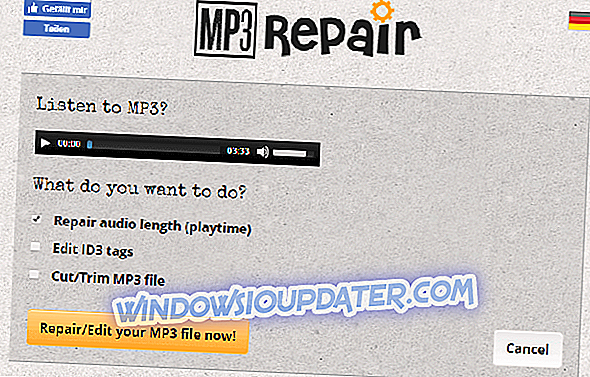
- Clique no botão Reparar / Editar seu arquivo MP3 agora .
- Posteriormente, o site muda um pouco confusamente para o alemão. Você pode clicar no botão laranja Deine neue MP3-Datei herunterladen (seu novo arquivo MP3) para baixar o arquivo.
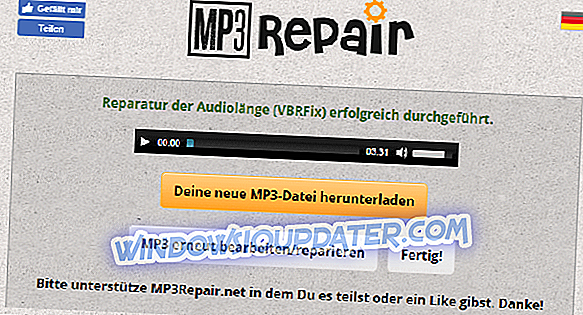
2. Confira a ferramenta de reparo de MP3
Alternativamente, você pode reparar MP3s corrompidos com o Freeware MP3 Repair Tool. Esse é um utilitário que corrige arquivos de áudio, removendo quadros. Você pode reparar MP3s com ferramenta de reparo MP3 da seguinte forma.
- Clique em Download nesta página da Web para salvar o ZIP da Ferramenta de Reparo de MP3.
- Em seguida, descompacte o ZIP selecionando mp3rt.zip no File Explorer e pressionando o botão Extract all . Clique em Procurar para selecionar uma pasta para extrair e pressione o botão Extrair .
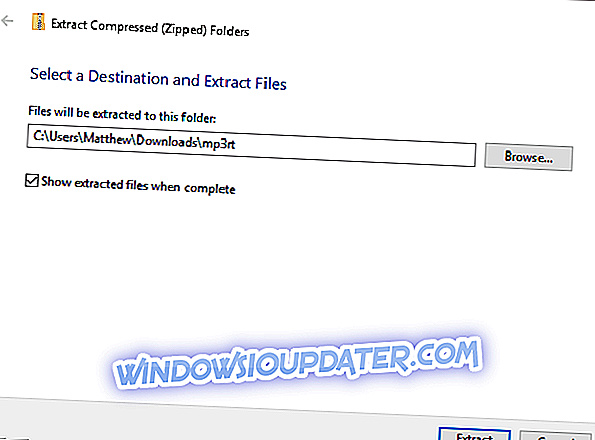
- Em seguida, abra a janela do software a partir da pasta extraída.
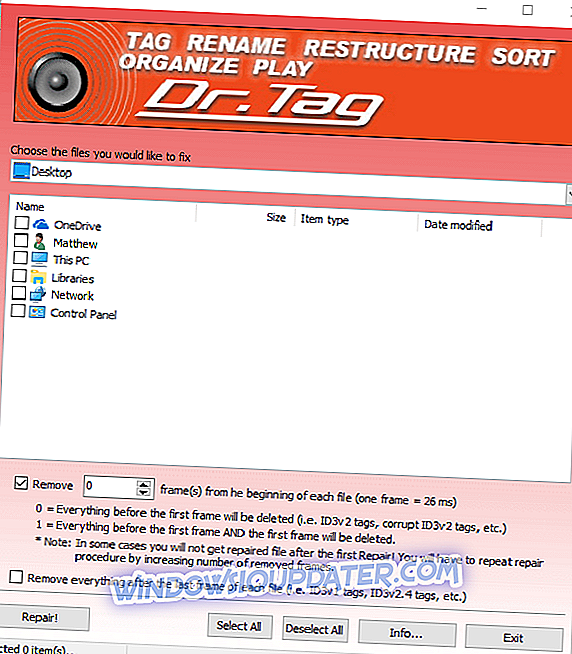
- Selecione o caminho da pasta que inclui o MP3 no menu suspenso e, em seguida, o MP3 a ser reparado.
- Clique na caixa de seleção Remover e insira 1 como o número de quadros a serem processados.
- Pressione o botão Reparar .
3. Reparar arquivos de música com todos os fixadores de mídia
Se você precisar reparar arquivos de música que não sejam MP3, confira o software All Media Fixer. Esse software conserta uma variedade maior de formatos de arquivos de áudio, como WMW, WMA, WAV, AVI e MP3. O All Media Fixer não é exatamente gratuito, mas você ainda pode utilizar uma versão não registrada clicando em Download nesta página da web. Quando você tiver o All Media Fixer instalado e em execução, pressione o botão Adicionar arquivo de mídia para selecionar música e clique em Iniciar verificação e correção .

4. Corrigir arquivos de música com o VLC
Esta dica é mais especificamente para corrigir arquivos WAV corrompidos. VLC é um media player, mas você ainda pode reparar arquivos de áudio WAV com sua ferramenta Convert. É assim que você pode consertar músicas WAV quebradas com o media player VLC.
- Primeiro, clique em Download VLC nesta página. Abra o assistente de configuração do VLC para adicionar o software ao Windows.
- Botão direito do mouse no arquivo WAV que você precisa corrigir e selecione para abri-lo com o VLC media player.
- Clique em Mídia e selecione Converter / Salvar para abrir uma janela Abrir Mídia.
- Pressione o botão Adicionar para selecionar o arquivo de música WAV a ser reparado.
- Clique no botão Converter / Salvar na janela Abrir Mídia.
- Pressione o botão Procurar para escolher uma pasta para salvar o arquivo de áudio reparado. Lembre-se de adicionar um novo título de arquivo para a música ao final do caminho de pasta escolhido.
- Clique no menu suspenso Perfil para selecionar CD de áudio .
- Pressione o botão Iniciar .
- Depois disso, tente reproduzir o arquivo de áudio WAV salvo na pasta de destino selecionada para ele.
Você realmente precisa consertar arquivos de música corrompidos?
Lembre-se que você pode obter um monte de músicas de sites de MP3 nos dias de hoje. Se o seu arquivo de áudio corrompido tocou música de um cantor ou compositor famoso, há uma boa chance de você provavelmente baixar a mesma música de um site de MP3. Confira os sites MP3Juices e Emp3z para ver se eles incluem a mesma música que o arquivo corrompido.
Alternativamente, você pode encontrar um vídeo no YouTube (ou Vimeo) que reproduz a mesma música que o arquivo corrompido. O YouTube inclui uma infinidade de videoclipes que você pode reproduzir no seu navegador. Digite o título específico da música na caixa de pesquisa do YouTube para encontrar um vídeo para ela.
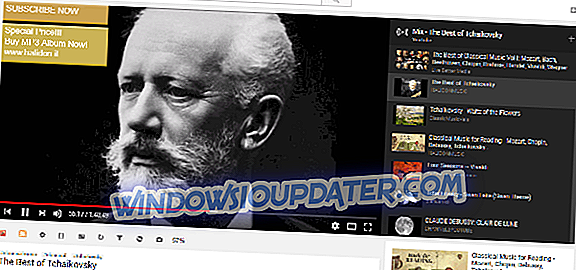
No entanto, se você não conseguir encontrar a música na web, ainda poderá consertar arquivos de música corrompidos com vários softwares. Ferramentas de reparo de MP3 e todos os fixadores de mídia são apenas dois software digno de nota. Alguns dos utilitários incluídos neste artigo também podem ser úteis para reparar arquivos de música corrompidos.


